Win7显示桌面点了没用,桌面卡死无法点击
有的朋友反馈老是遇到Win7系统右下角显示桌面按钮点击后没反应,无法切换到桌面的问题,并且发现桌面也是卡死的,在桌面上右键点击没有任何反应,遇到这样的问题,很多用户会想到重启来解决,其实不必下面的方法可快速恢复正常步骤如下:1、按下快捷键ctrl+Alt+del键,然后启动任务管理器,如下图所示:(也可以右键任务栏打开任务管理器)
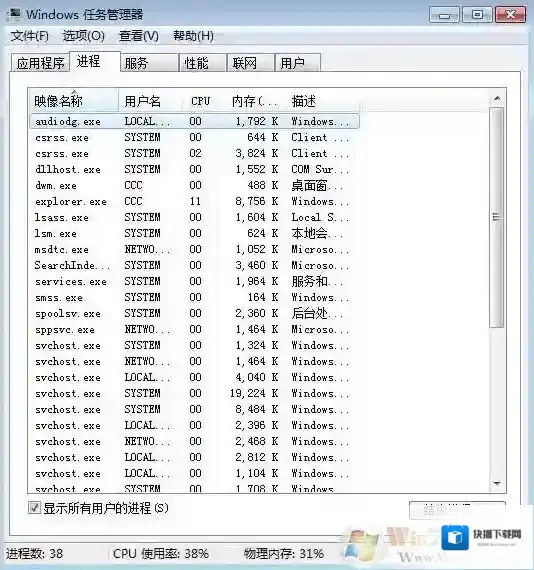
Windows7点击
2、在任务管理器的进程选项卡中 ,然后找到explorer.exe,如下图所示:explorer.exe是资源管理器,掌管所有Windows界面,如桌面、文件夹、Windows窗口;
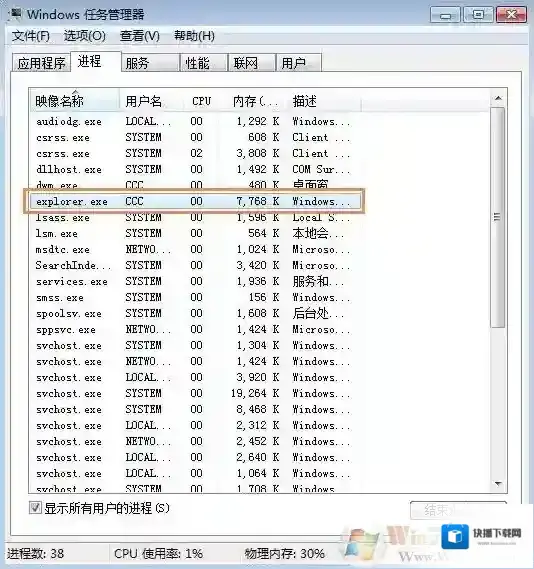
Windows7如下图所示
3、结束进程然后右击explorer.exe,在弹出的下拉菜单中,点击结束进程,如下图所示:
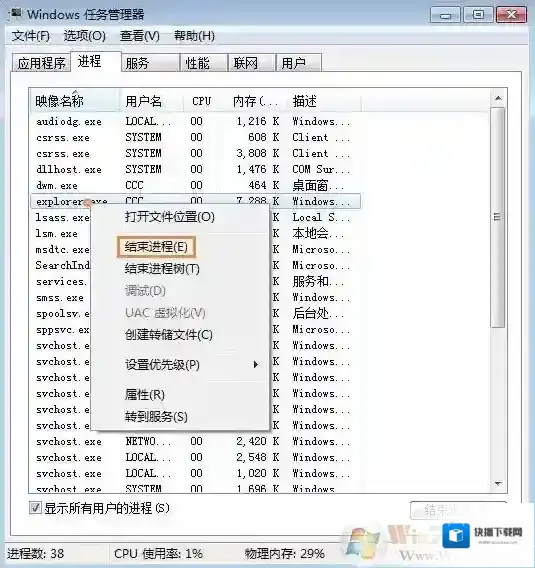
Windows7桌面
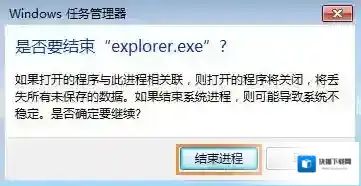
Windows7卡死
4、新建任务:然后点击文件,在弹出的下拉菜单中,点击新建任务,如下图所示:

Windows7显示桌面
5、创建新任务:这时会弹出创建新任务窗口,在输入框中,输入explorer.exe,然后点击确定按钮,如下图所示:
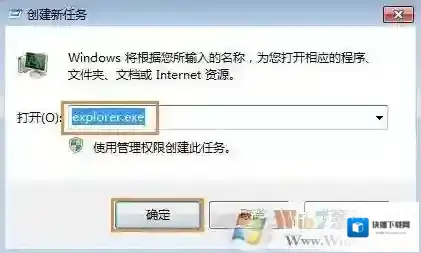
OK,这时我们再操作发现,显示桌面按钮可以用了,桌面也恢复了正常可以点击了,所以大家在遇到任务栏卡死、桌面卡死等问题时都可以按上面的方法来操作即可。
Windows7软件相关内容
-
任务栏假死,任务栏装死怎么解决?任务栏点不动啊!
任务栏是我们使用电脑时使用频率非常高的功能,那么有时在用电脑的过程中遇到任务栏假死,和任务栏装死怎么办呢?这时我们鼠标点击基本是没有反应的,下面小编整理了一些解决任务栏假死的方法,希望能帮助到各位。 Windows7任务栏假死 解决方法如下:如果是W...2025-09-27 -
Win7电脑帐户已停用进不去怎么解决?
一般来说电脑最少都会有一个帐户,不然的话是不能登录系统的,但是偏偏有时在使用电脑过程中会遇到帐户已经被停用的问题,这时相信大家都无法进入桌面进行操作,其实解决这个问题并不难,下面小编就分享下具体的解决步骤。 Windows7帐户 解决步骤如下:1、先...2025-09-27 -
Win7开机时系统提示Windows已遇到关键问题一分钟后自动重新启动怎么解决
Windows7可以用 具体解决方法介绍: 1、把电脑右下角网络断开。 按下“WIN+R” 打开“运行”命令窗口。 Windows7命令提示符 2、在里面双击,输入“cmd”命令 按回车键“Enter”打开管理员窗口。 或者点击左下角“开始”--找到...2025-10-01 -

-
无法加载用户配置文件,不能登录到桌面修复方法
最近有朋友遇到系统无法启动到桌面,出现错误提示:user profile service服务未能登陆,无法加载用户配置文件的问题,由于不知道如何解决,很多用户可能选择了重装系统,导致软件丢失,数据没了造成了很大的损失,而小编针对该故障分享的方法,不需...2025-10-01 -
小编教你电脑桌面图标有蓝色阴影怎么去掉
方法一:针对win7 1、右键单击桌面的“计算机”,弹出窗口选择“属性”; Windows7属性 2、弹出属性对话框中选择“高级系统设置”,如图: Windows7性能 3、弹出的高级选项卡中,性能栏目,选择设置;www.winwin7.com Wi...2025-09-27 -
的解决方法
在打开网页的时候有一些朋友会遇到浏览器提示:此网页包含重定向循环的问题,相信很多朋友都不知道如何解决,下面小编以360浏览器为你分享下此网页包含重定向循环的解决方法。操作步骤如下:1、首先打开浏览器的设置,然后在安全设置中,点击隐私安全设置; Win...2025-09-30 -
Win7系统提示GWXUX已停止工作的解决方法
Windows7点击 Windows7点击 解决方法: 1、鼠标移到任务栏,点击开始,进入控制面板。 Windows7已停止工作 Windows7已停止工作 2、进入控制面板,点击系统和安全,如下图: Windows7解决方法 Windows7解决方...2025-09-26 -
未授予用户在此计算机上的请求登录类型
在Win7系统下我们在访问共享计算机时会出现“登陆失败:未授予用户在此计算机上的请求登录类型”的提示,这是由于网络共享没有设置好导致的,通过以下小编分享的设置方法可以解决。 Windows7计算机 步骤一:在被访问的计算机中操作1、点击开始菜单,在“...2025-09-25

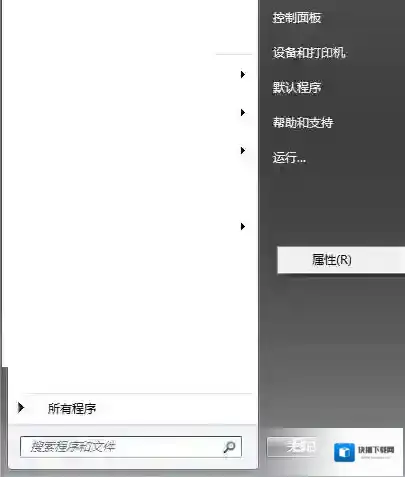
发表回复
评论列表 ( 0条)